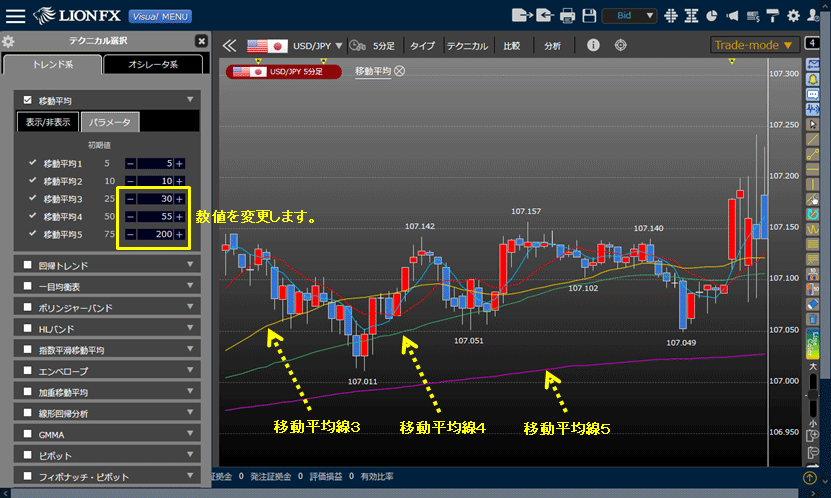テクニカルチャートの表示(トレンド系)
1.トレンド系テクニカルは16種類で、ローソク足上に表示されます。
画面上部 をクリックすると、【テクニカル選択】画面が左側に表示されます。
をクリックすると、【テクニカル選択】画面が左側に表示されます。
画面上部

2.表示させたいテクニカル名をクリックするとチャートに反映されます。
ここでは、【移動平均】をクリックしました。
ここでは、【移動平均】をクリックしました。
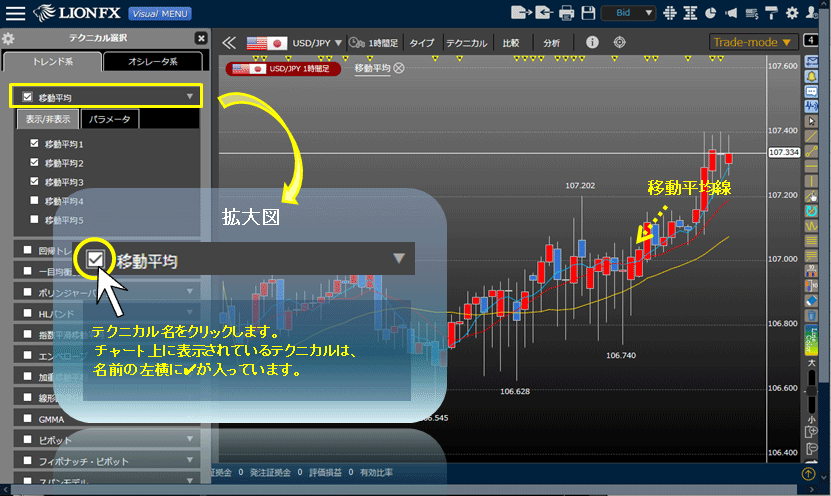
3.表示されているテクニカル名を再度クリックすると、チャート上から表示が消えます。
 または
または をクリックすると、【テクニカル選択】画面が閉じます。
をクリックすると、【テクニカル選択】画面が閉じます。
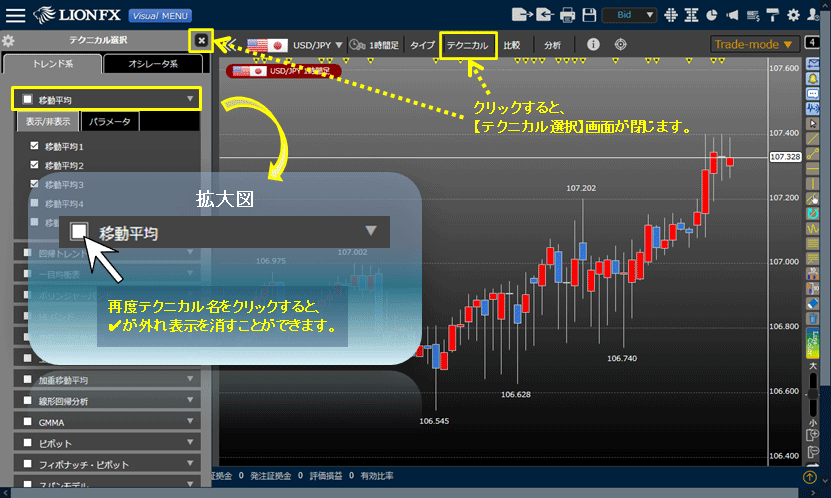
4.【表示/非表示】【パラメータ】でテクニカルの期間等の設定を変更することができます。
ここでは【移動平均】の設定を変更します。
①テクニカル名の右側にある![]() をクリックします。
をクリックします。
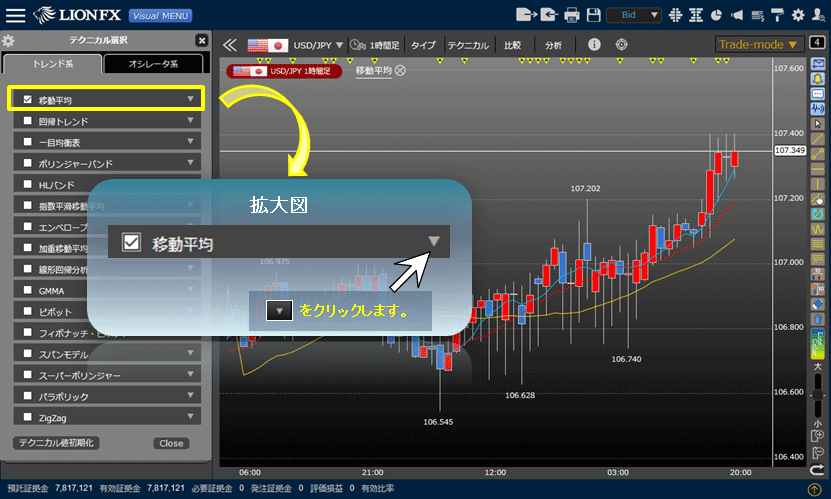
②【□ 移動平均4】、【□ 移動平均5】に✔を入れると、4本目、5本目の移動平均が表示されます。
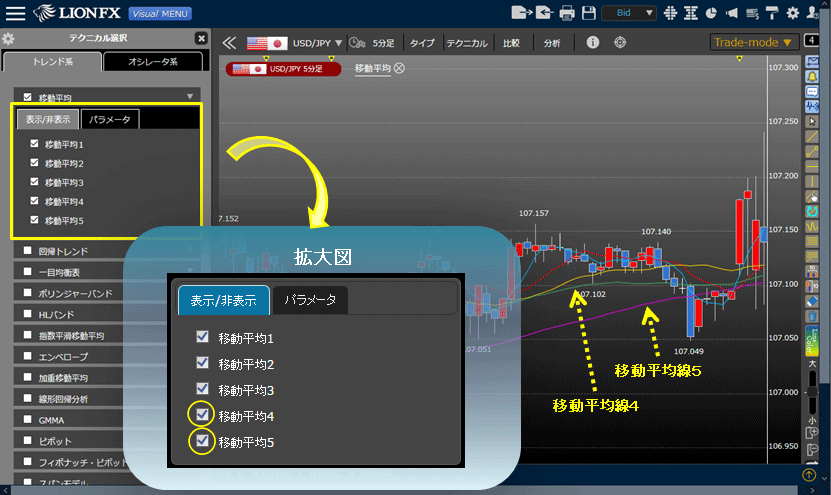
③テクニカルの期間や数値の設定を変更する場合は、テクニカル名の右側にある【パラメータ】をクリックします。
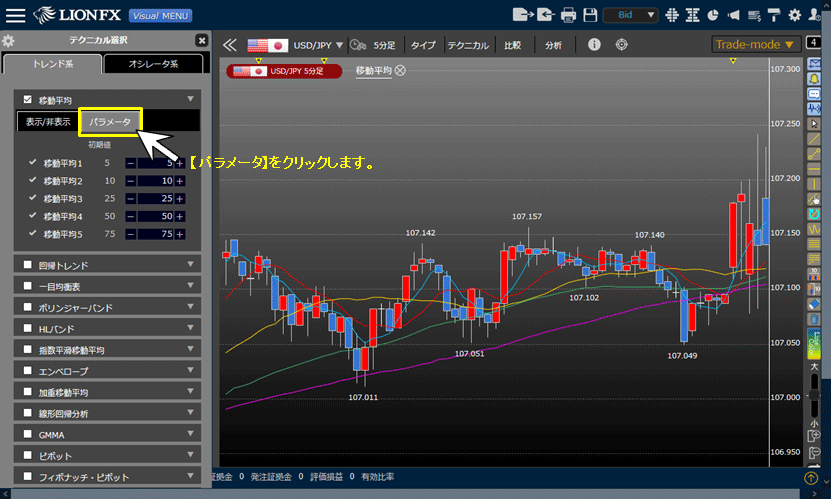
④ここでは【移動平均3】の設定を【30】、【移動平均4】の設定を【55】、【移動平均5】の設定を【200】に変更しました。
設定の変更がチャート上に反映されます。
設定の変更がチャート上に反映されます。